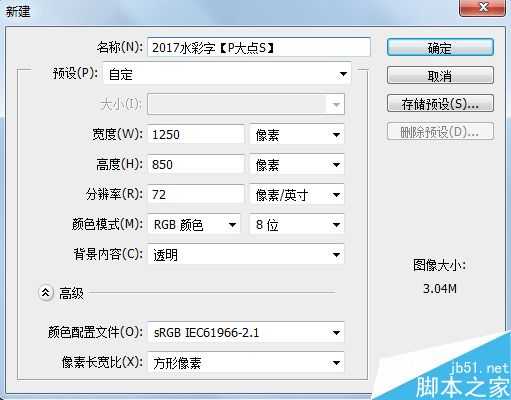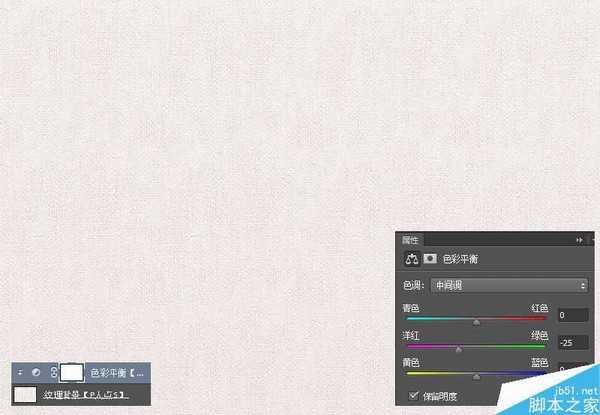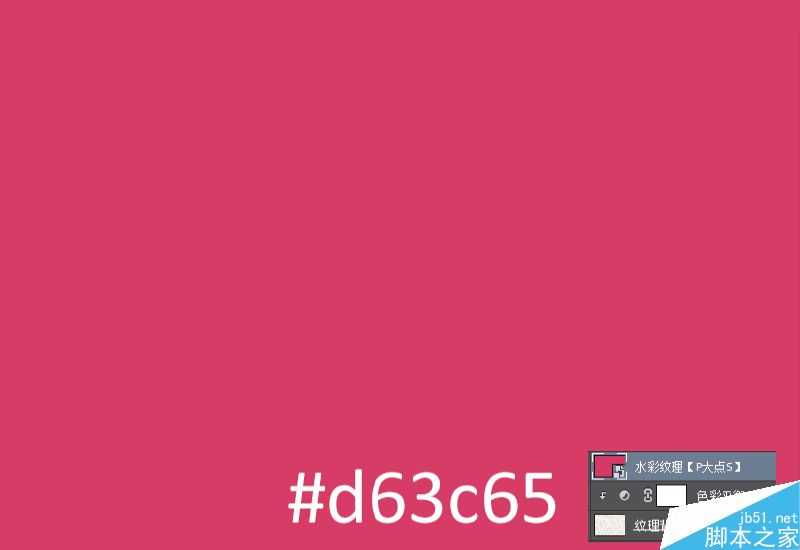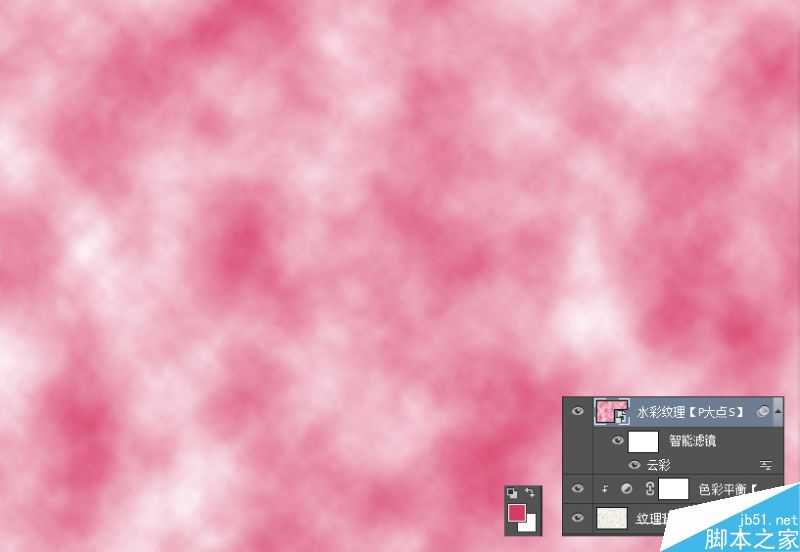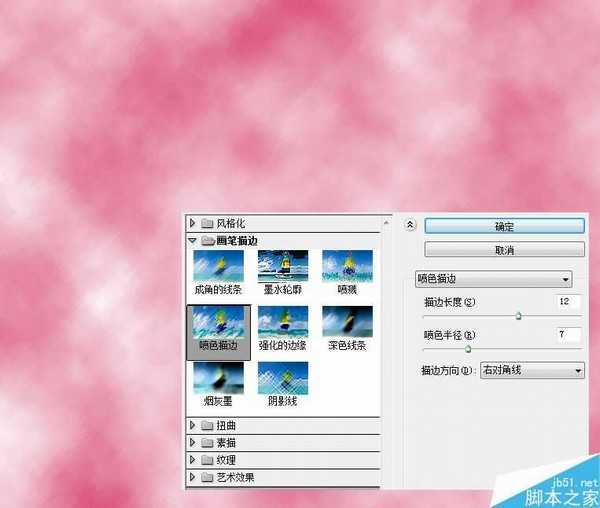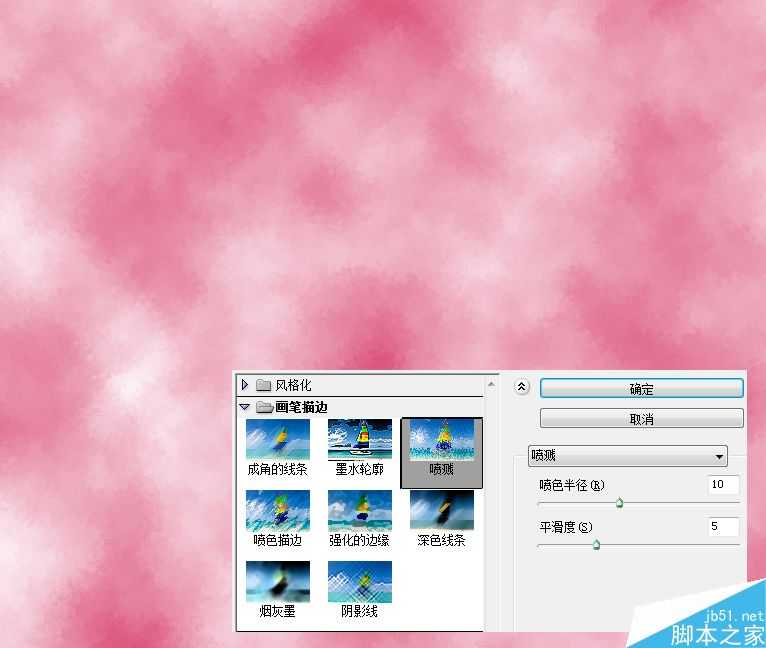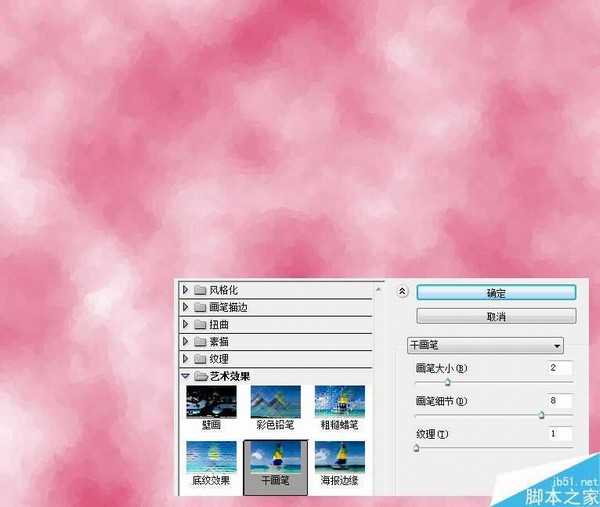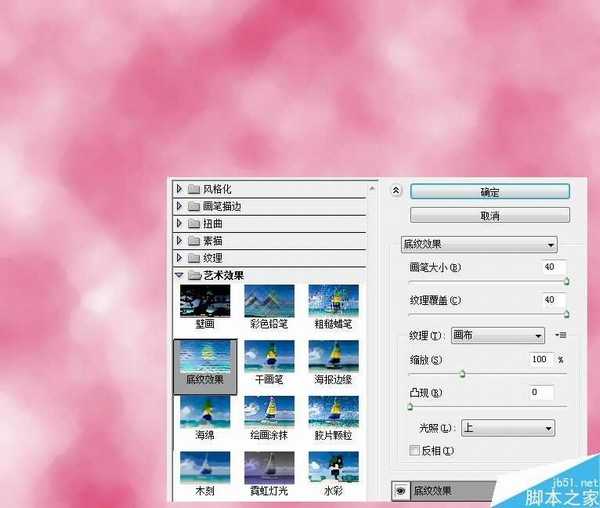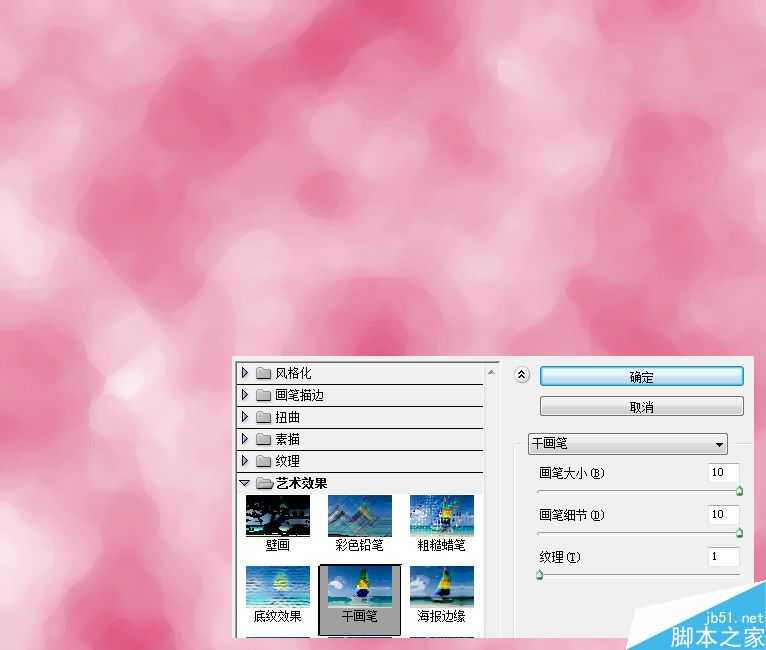帝王谷资源网 Design By www.wdxyy.com
今天为大家分享Photoshop利用滤镜和笔刷制作水彩风格的艺术字方法,在教程中我们使用了一个简单的画布背景,并利用滤镜来创建水彩纹理。然后,将纹理应用于文本,对其进行风格化和着色,利用笔刷笔触让它更真实。感兴趣的朋友一起来学习吧。
先看看效果图
步骤:
首先,我创建了一个新文档,我用的大小是1250X850像素。
在我们所提供的素材包中,找到这个纹理素材,放置到我们的文档中,你可以适时的调整大小和位置。我创建了一个“色彩平衡”调整层,创建剪贴蒙版,稍微改变了下素材的颜色。(素材来自于Arjo62在deviantart的分享)
新建一个图层,并填充#d63c65,这个图层将作为我们的水彩纹理图层,因为接下来的操作都是滤镜,建议将其转换为智能对象,方便出错时的修改。
执行一个云彩滤镜,在这里需要注意的是前景色应该是我们刚才填充的颜色#d63c65,背景色是白色。
执行一个喷色描边滤镜,设置描边长度为12,喷色半径为7,描边方向为右对角线。
执行一个喷溅滤镜,设置喷色半径为10,平滑度为5。
执行一个干画笔滤镜,设置画笔大小为2,画笔细节为8,纹理为1。
执行一个底纹效果滤镜,设置画笔大小为40,纹理覆盖40,光照为上。
再次执行一个干画笔滤镜,设置画笔大小为10,画笔细节为10,纹理为1。
执行一个USM锐化,数量为55%,半径5像素,阈值0色阶。
上一页12 3 下一页 阅读全文
标签:
滤镜,笔刷,艺术字
帝王谷资源网 Design By www.wdxyy.com
广告合作:本站广告合作请联系QQ:858582 申请时备注:广告合作(否则不回)
免责声明:本站文章均来自网站采集或用户投稿,网站不提供任何软件下载或自行开发的软件! 如有用户或公司发现本站内容信息存在侵权行为,请邮件告知! 858582#qq.com
免责声明:本站文章均来自网站采集或用户投稿,网站不提供任何软件下载或自行开发的软件! 如有用户或公司发现本站内容信息存在侵权行为,请邮件告知! 858582#qq.com
帝王谷资源网 Design By www.wdxyy.com
暂无评论...
更新日志
2025年02月19日
2025年02月19日
- 小骆驼-《草原狼2(蓝光CD)》[原抓WAV+CUE]
- 群星《欢迎来到我身边 电影原声专辑》[320K/MP3][105.02MB]
- 群星《欢迎来到我身边 电影原声专辑》[FLAC/分轨][480.9MB]
- 雷婷《梦里蓝天HQⅡ》 2023头版限量编号低速原抓[WAV+CUE][463M]
- 群星《2024好听新歌42》AI调整音效【WAV分轨】
- 王思雨-《思念陪着鸿雁飞》WAV
- 王思雨《喜马拉雅HQ》头版限量编号[WAV+CUE]
- 李健《无时无刻》[WAV+CUE][590M]
- 陈奕迅《酝酿》[WAV分轨][502M]
- 卓依婷《化蝶》2CD[WAV+CUE][1.1G]
- 群星《吉他王(黑胶CD)》[WAV+CUE]
- 齐秦《穿乐(穿越)》[WAV+CUE]
- 发烧珍品《数位CD音响测试-动向效果(九)》【WAV+CUE】
- 邝美云《邝美云精装歌集》[DSF][1.6G]
- 吕方《爱一回伤一回》[WAV+CUE][454M]